win10笔记本怎样投影到屏幕 笔记本投屏教程
Win10笔记本如何投影到屏幕?笔记本投屏教程是许多用户关心的问题,在当今数字化时代,投影功能已经成为人们日常办公和娱乐中不可或缺的一部分。通过投影我们可以将笔记本上的内容展示在更大的屏幕上,方便与他人分享或者更好地展示自己的工作成果。如何实现笔记本投屏呢?接下来我们将一起探讨Win10笔记本投影到屏幕的方法和步骤。
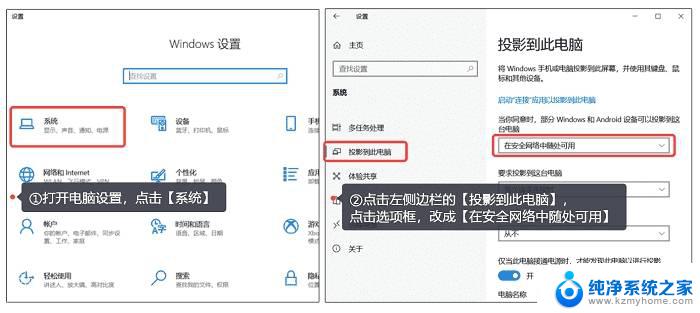
#### 1. 使用HDMI线投屏
HDMI(高清多媒体接口)是最直接且广泛使用的投屏方式之一。只需一根HDMI线,将笔记本的HDMI接口与电视、投影仪或显示器的HDMI接口相连。然后在笔记本上选择“复制”或“扩展”屏幕模式,即可实现投屏。这种方法无需额外设置,操作简单快捷,画质清晰。
#### 2. 无线投屏技术
**Miracast**:这是Windows 10及以上版本内置的一种无线投屏技术。只需确保笔记本与接收设备(如智能电视)均支持Miracast,并在笔记本上选择“连接到无线显示器”,搜索并选择设备后,即可开始投屏。Miracast无需安装额外软件,但需注意设备间的兼容性问题。
**DLNA**:与Miracast不同,DLNA(数字生活网络联盟)更多用于媒体文件的共享。如将手机或笔记本上的图片、视频推送到电视上进行播放。虽然DLNA不直接用于屏幕镜像,但它是实现多媒体内容无线传输的一种有效方式。
**第三方投屏软件**:市面上还有许多第三方投屏软件,如ApowerMirror、乐播投屏等。它们支持跨平台投屏,包括Windows、macOS、iOS、Android等。使用这类软件时,通常需要在笔记本和接收设备上分别安装软件,并通过网络连接实现投屏。这些软件往往提供更多自定义选项,如屏幕录制、截图等。
#### 3. 云服务投屏
部分云服务提供商也提供了投屏功能,如Chromecast、Apple TV等。通过在这些设备上登录相应的云服务账号,并启用投屏功能,即可将笔记本上的内容推送到电视或投影仪上。这种方法需要稳定的网络连接,且对设备有一定的要求。
综上所述,笔记本投屏的方法多种多样,用户可以根据自己的需求和设备条件选择最合适的方式。无论是通过HDMI线、无线投屏技术还是云服务,都能轻松实现内容的跨屏展示。
以上就是win10笔记本怎样投影到屏幕的全部内容,有遇到这种情况的用户可以按照小编的方法来进行解决,希望能够帮助到大家。
win10笔记本怎样投影到屏幕 笔记本投屏教程相关教程
- win10无线投影到电视 如何使用无线投影设备将笔记本电脑的屏幕显示到电视屏幕上
- 电脑能无线投影嘛 win10笔记本如何与投影仪无线投屏
- 笔记本win10连接投影仪 win10笔记本电脑投影仪连接方法
- 投影仪投屏没声音怎么设置 win10笔记本投影屏幕没有声音解决方法
- win10连接到投影仪 win10笔记本电脑投影仪连接步骤
- 投影显示屏切换 Win10笔记本外接显示屏怎么设置
- 笔记本蓝牙连接电视后如何投屏 win10笔记本无线投屏到电视怎么设置
- 戴尔笔记本电脑能投屏到电视上吗 戴尔win10笔记本投屏电视的操作方法
- win10中如何设置显示器投屏 笔记本怎么连接电视进行投屏
- 笔记本电脑怎麼连接投影仪 win10笔记本电脑投影仪连接方法
- windows10复制文件需要管理员权限 如何解决需要管理员权限才能复制文件夹的问题
- 右键新建没有ppt怎么办 Win10右键新建菜单中没有PPT如何添加
- 打开电脑触摸板 win10触摸板功能开启
- 测试麦克风没声音 Win10测试麦克风声音步骤
- 电脑怎么更改默认打开文件的方式 Win10系统如何修改文件默认打开方式
- 电脑快捷键和软件快捷键冲突 Windows10热键冲突解决方法
win10系统教程推荐
- 1 打开电脑触摸板 win10触摸板功能开启
- 2 怎么设置windows登录密码 Windows10用户登录密码强度设置
- 3 文件图片不显示怎么办 win10系统文件夹中图片不显示解决方法
- 4 接入耳机识别不到麦克风 Win10耳机麦克风插入后设备不显示的解决方案
- 5 电脑桌面放在d盘 win10系统桌面文件保存到D盘方法
- 6 win10更换锁屏 Windows 10锁屏界面设置方法
- 7 win10耳麦说话声音小 Win10系统麦克风声音调节不灵敏怎么办
- 8 win10屏幕保护程序无法设置 Win10屏幕保护程序设置问题解决方法
- 9 window防火墙在哪里 Windows10自带防火墙如何设置
- 10 怎么知道win10激活时间 如何查看win10系统的激活日期